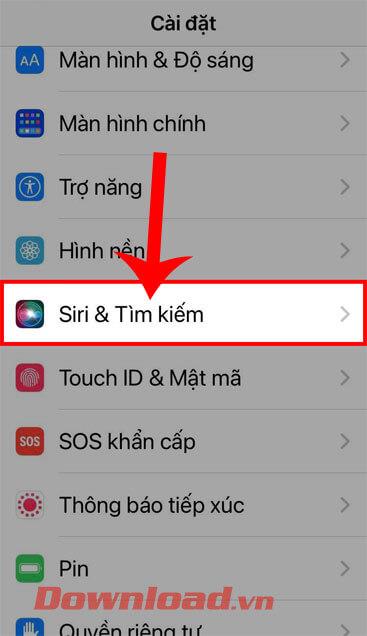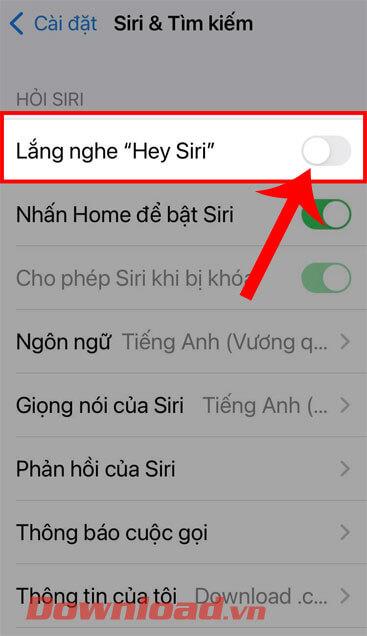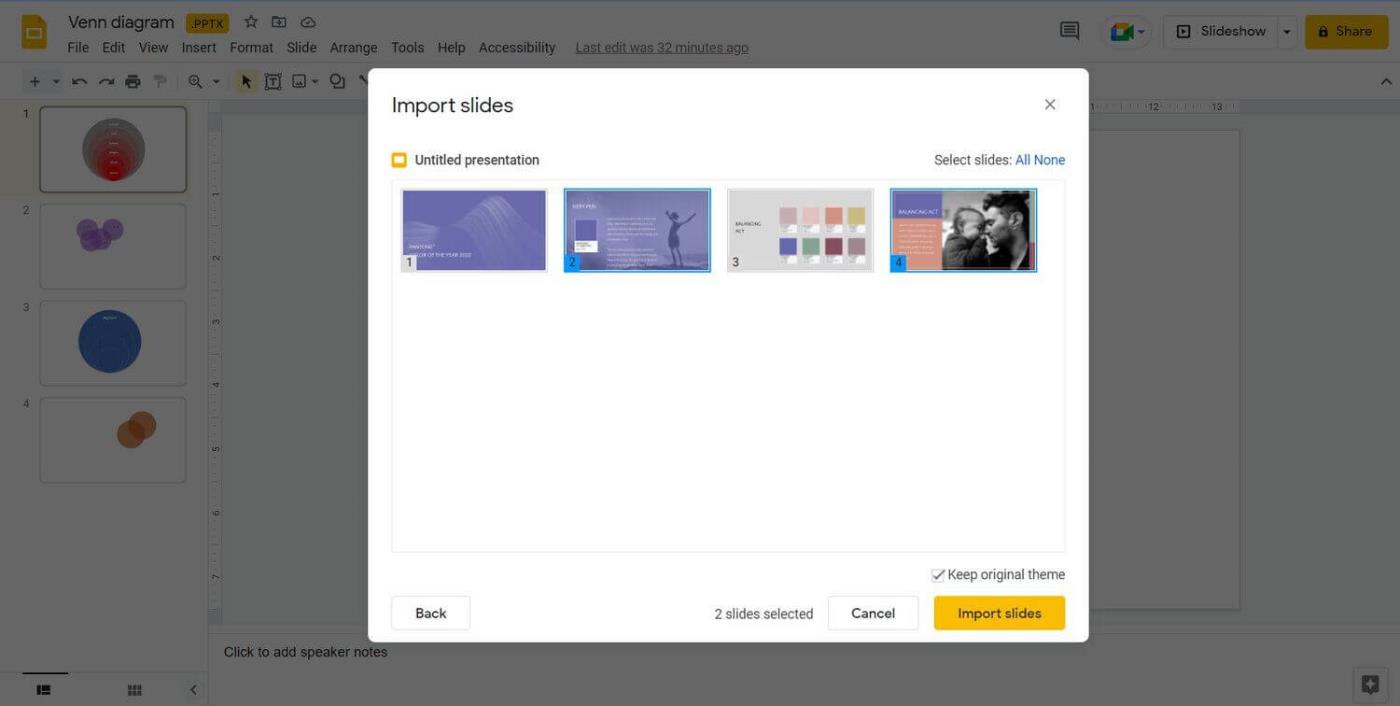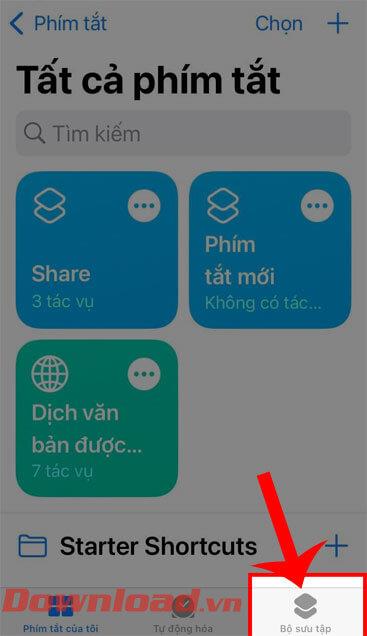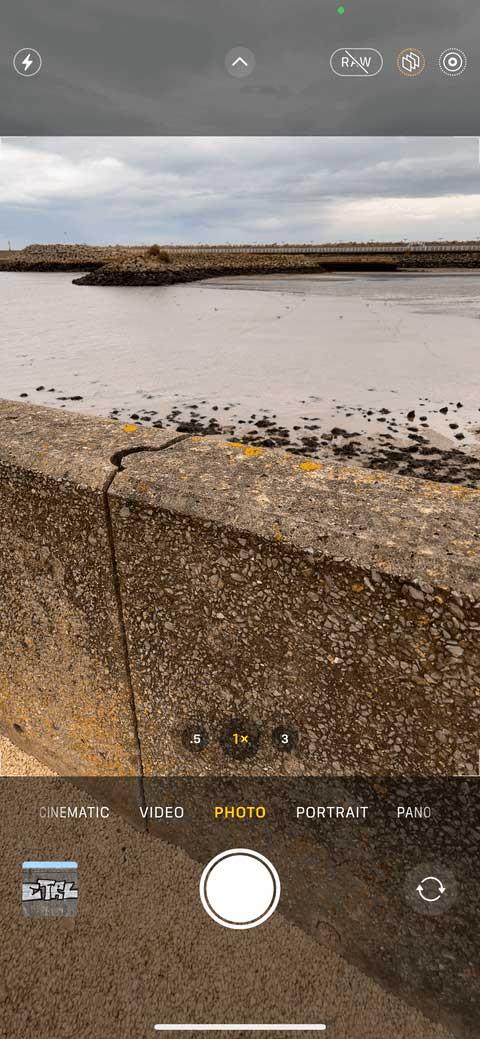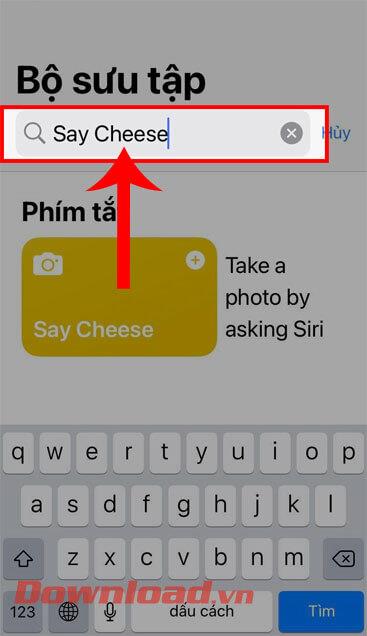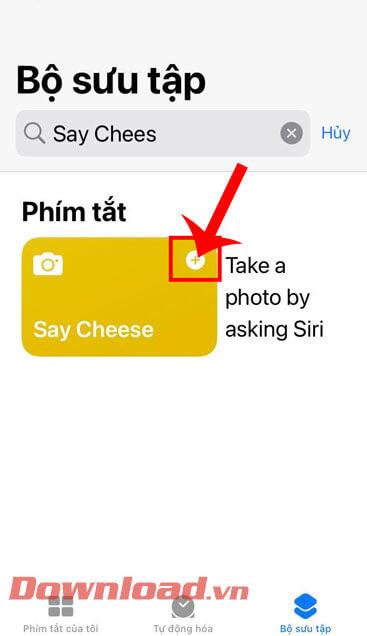Hiện nay, sau khi được nâng cấp lên phiên bản iOS 15, thì điện thoại của chúng ta được tích hợp rất nhiều tính năng vô cùng hữu ích, đặc biệt một trong những tính năng thú vị mà chúng ta không thể không kể đến là việc chụp ảnh từ xa trên iPhone chỉ bằng một câu lệnh thông qua trợ lý ảo Siri. Với tính năng này, người dùng có thể dễ dàng chụp được một tấm hình thật đẹp từ xa chỉ với một câu lệnh.
Để giúp cho mọi người có thể sử dụng tính năng vô cùng hữu ích này trên điện thoại iPhone của mình. Thì sau đây, Download.vn sẽ giới thiệu bài viết Hướng dẫn chụp ảnh từ xa trên iPhone chỉ với 1 câu lệnh, mời các bạn cùng tham khảo.
Hướng dẫn cài đặt chụp ảnh từ xa trên iPhone
Bước 1: Để cài và sử dụng tính năng này, thì trước tiên chúng ta sẽ mở ứng dụng Cài đặt trên điện thoại của mình lên.
Bước 2: Tại giao diện Cài đặt của iPhone, hãy ấn vào mục Siri & Tìm kiếm.
Bước 3: Lúc này ở mục Hỏi Siri, gạt và bật công tắc tại mục Lắng nghe “Hey Siri”.
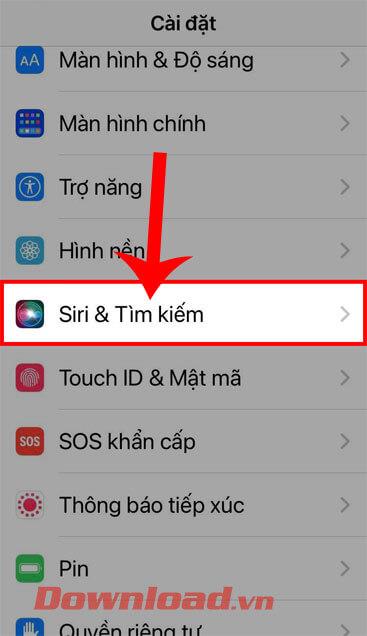
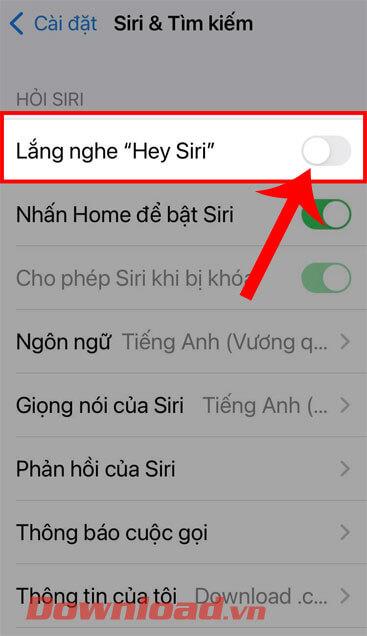
Bước 4: Quay lại màn hình chính của điện thoại, chạm vào ứng dụng Phím tắt (Shortcuts),
Bước 5: Trong giao diện chính của ứng dụng, nhấn vào mục Bộ sưu tập ở góc bên phải phía dưới màn hình.
Bước 6: Khi này, ấn vào ô tìm kiếm ở phía bên trên màn hình.
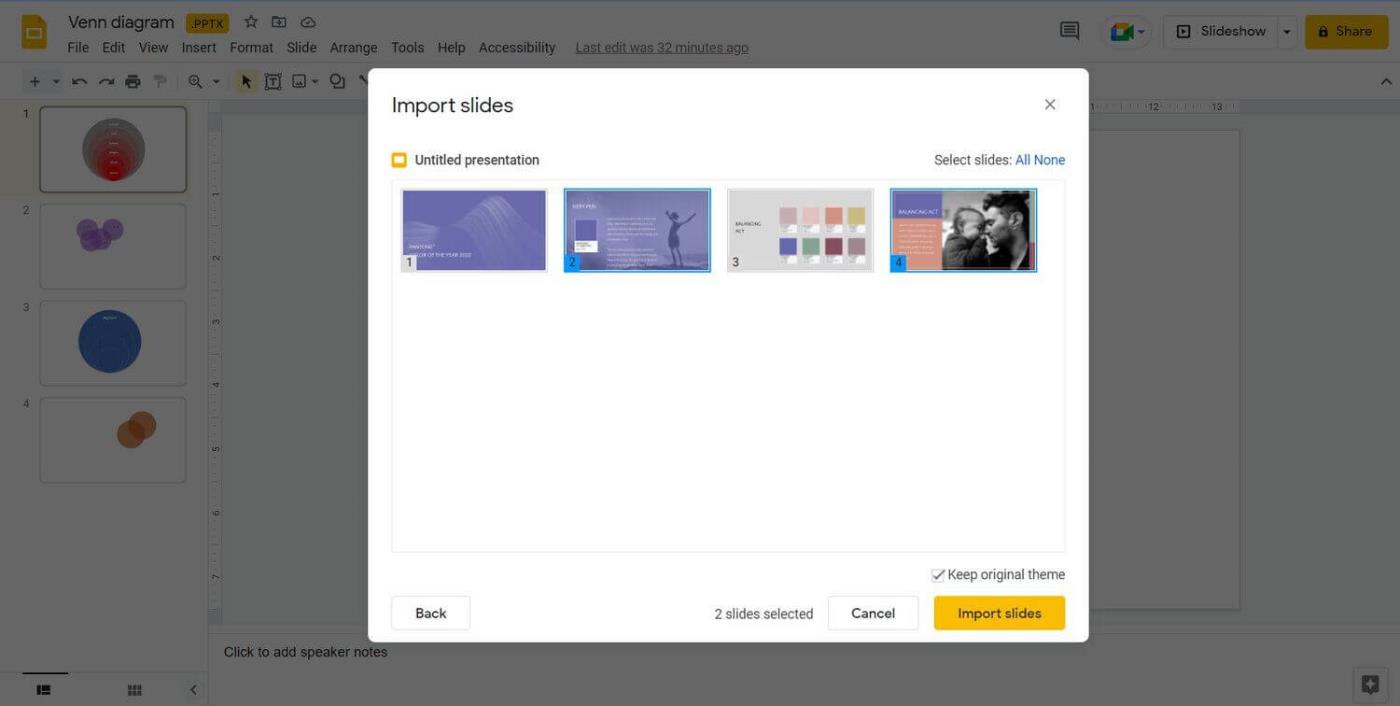
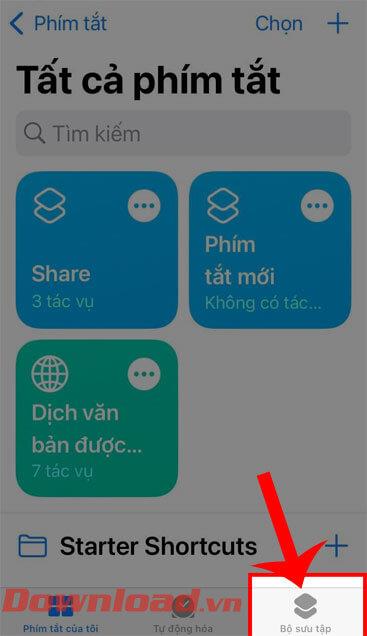
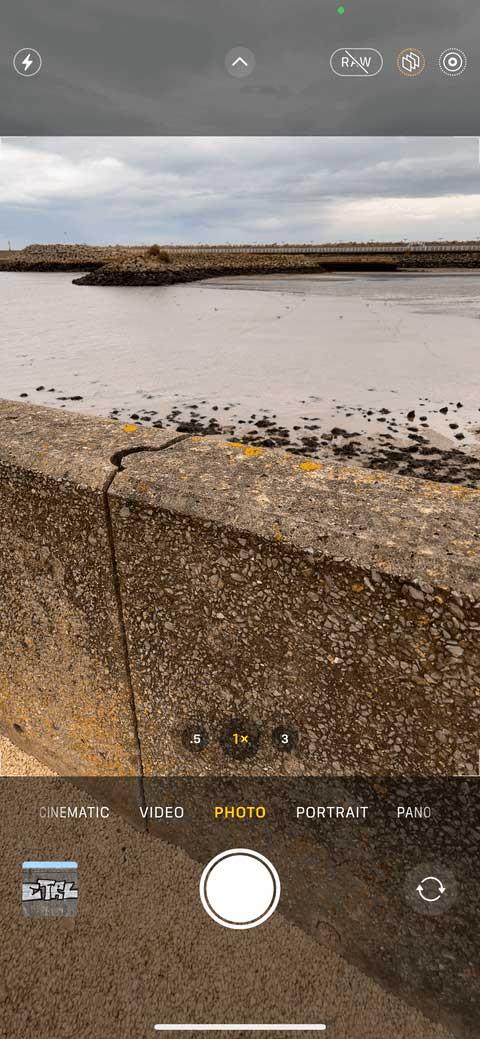
Bước 7: Nhập từ khóa “Say Cheese”, sau đó chạm vào nút Tìm kiếm.
Bước 8: Nhấn vào biểu tượng dấu “+” ở góc bên phải của phím tắt Say Cheese.
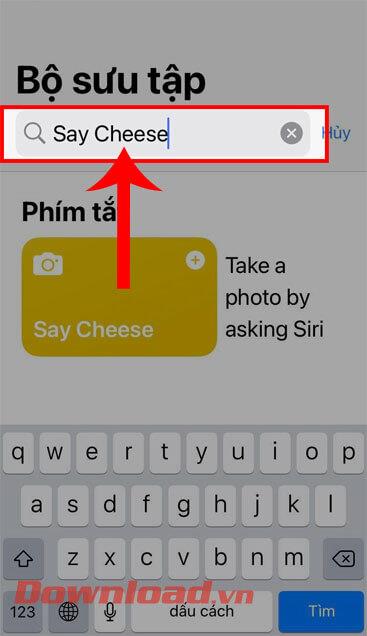
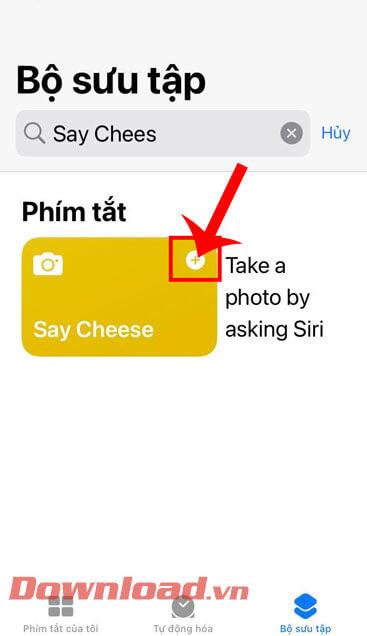
Bước 9: Cuối cùng, sau khi đã kích hoạt tính năng hữu ích này thì chúng ta có thể gọi Siri và nói “Hey Siri, say Cheese” và trợ lý giọng nói Siri sẽ chụp ảnh ngay lập tức.
Ngoài ra các bạn cũng có thể theo dõi thêm một số bài viết khác về thủ thuật iPhone như:
Chúc các bạn thực hiện thành công!